🖌️Modifica
Come modificare un'attività in OpenSTAManager
Per modificare un'attività in OpenSTAManager si dovrà cliccare sul record da modificare tra le attività, o sul riquadro dell'attività a calendario da Dashboard.
Una volta aperta la schermata di dettaglio, sarà possibile completare l'attività in tutti i campi supportati. La sezione di modifica è suddivisa in 6 sezioni:
Dati cliente
Dati intervento
Sessioni di lavoro
Righe
Costi totali
Allegati
👨 Dati cliente
Il primo raggruppamento di informazioni consiste nell'insieme dei dati relativi al cliente selezionato.
Attraverso questa sezione, è possibile procedere alla modifica di alcune informazioni di base:
Cliente
Zona
Per conto di
Referente
Agente
Pagamento
Preventivo
Contratto
Ordine
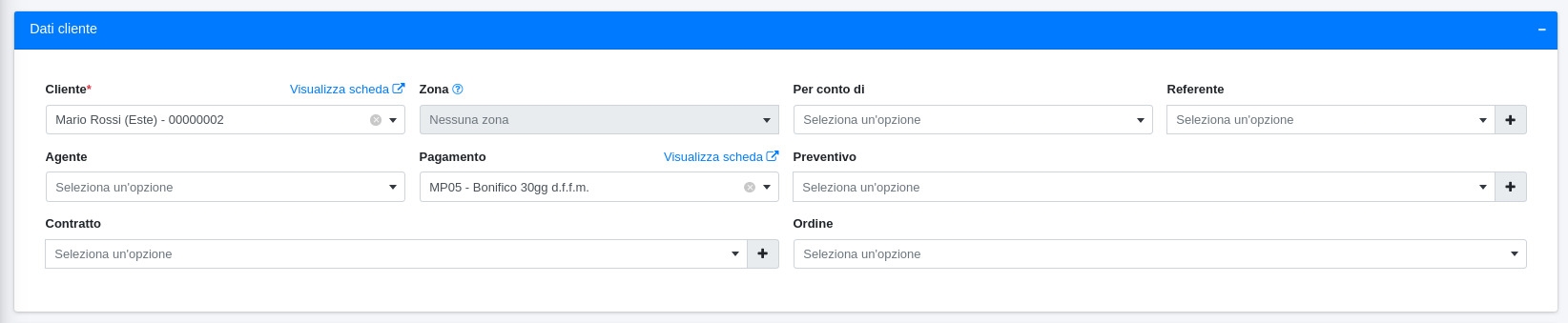
📖 Dati intervento
In questa sezione viene presentata una selezione di campi relativi alle informazioni dell'attività stessa, quali:
Numero
Data/ora richiesta
Data/ora scadenza
Tipo di attività
Tags
Tecnici assegnati
Partenza merce
Sede destinazione
Richiesta
Descrizione
Note interne
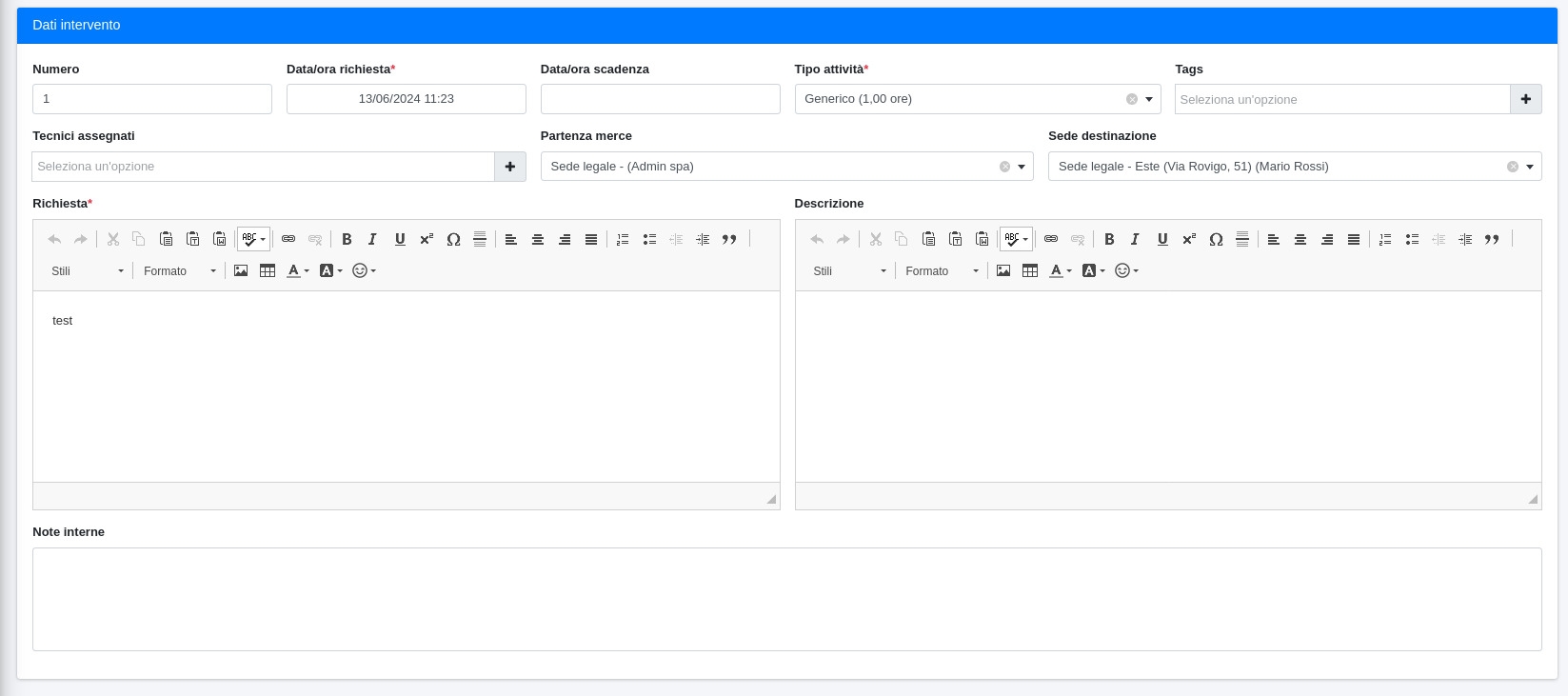
⏰ Sessioni di lavoro
In questa sezione è possibile aggiungere, duplicare, modificare ed eliminare le ore lavorative dei vari tecnici.
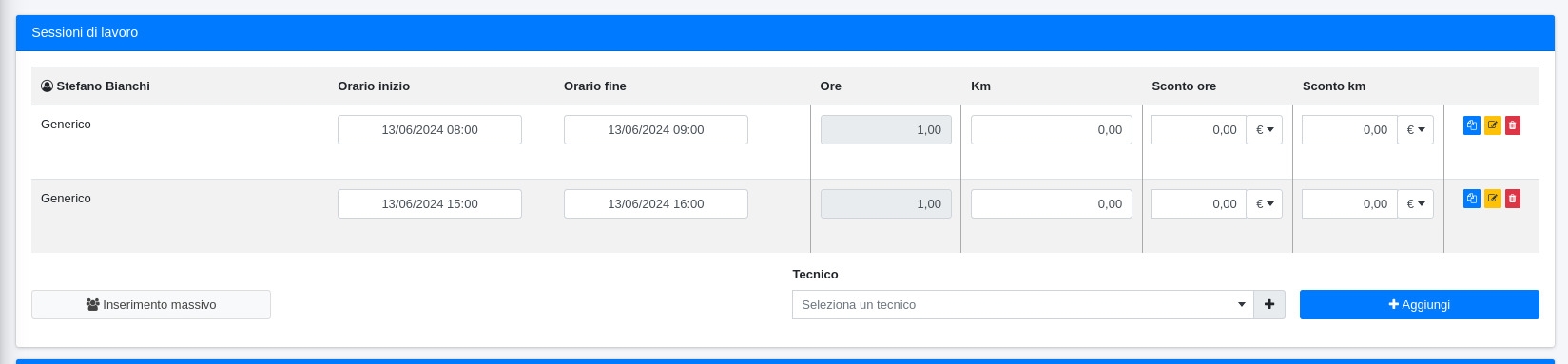
Con la funzione Inserimento massivo è possibile pianificare massivamente il lavoro dei tecnici creando più sessioni contemporaneamente per uno o più tecnici.
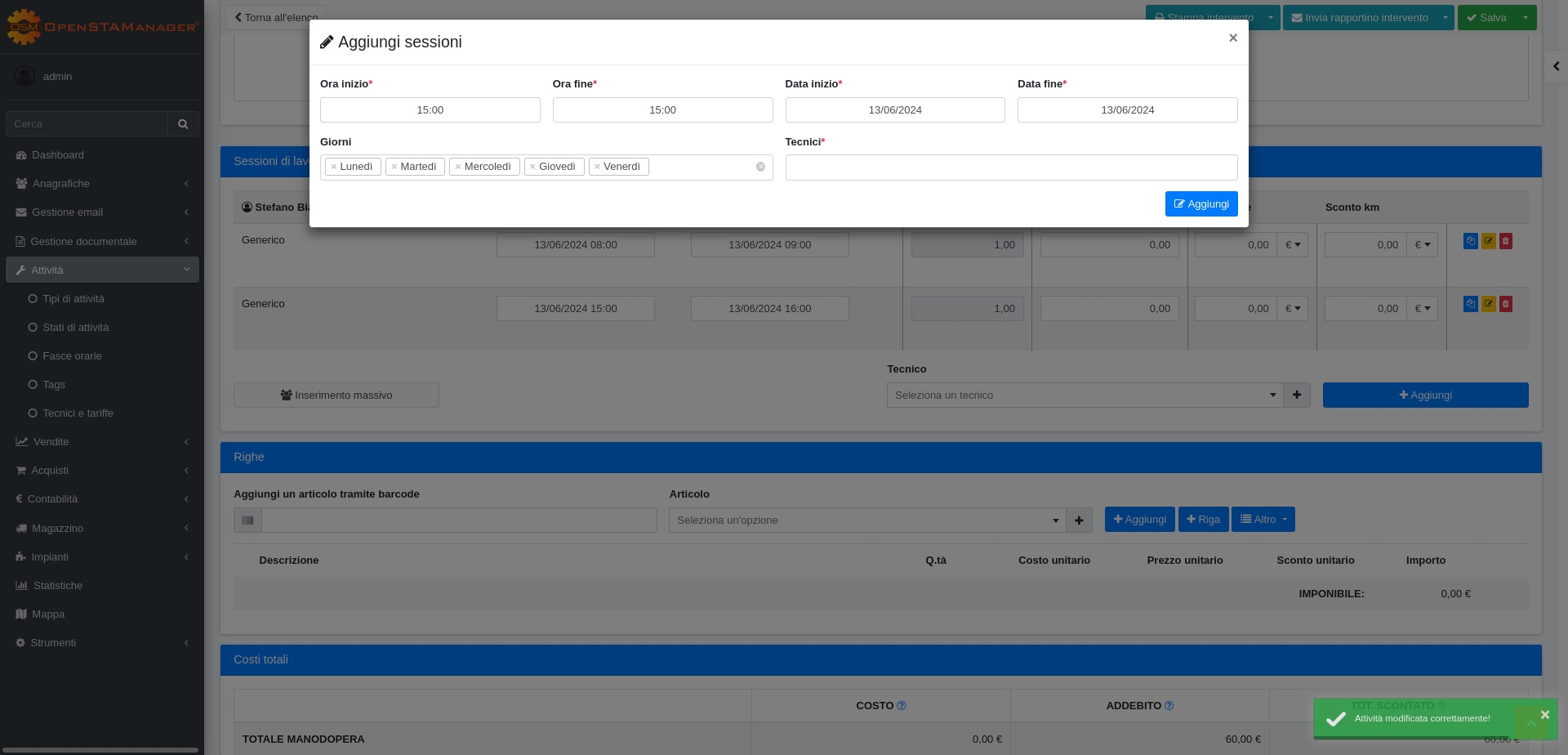
Selezionando gli orari, le date di inizio e di fine, i giorni in cui creare le sessioni e i tecnici per cui crearle, al click su Aggiungi verranno create le sessioni impostate.
Le attività verranno così visualizzate in Dashboard:
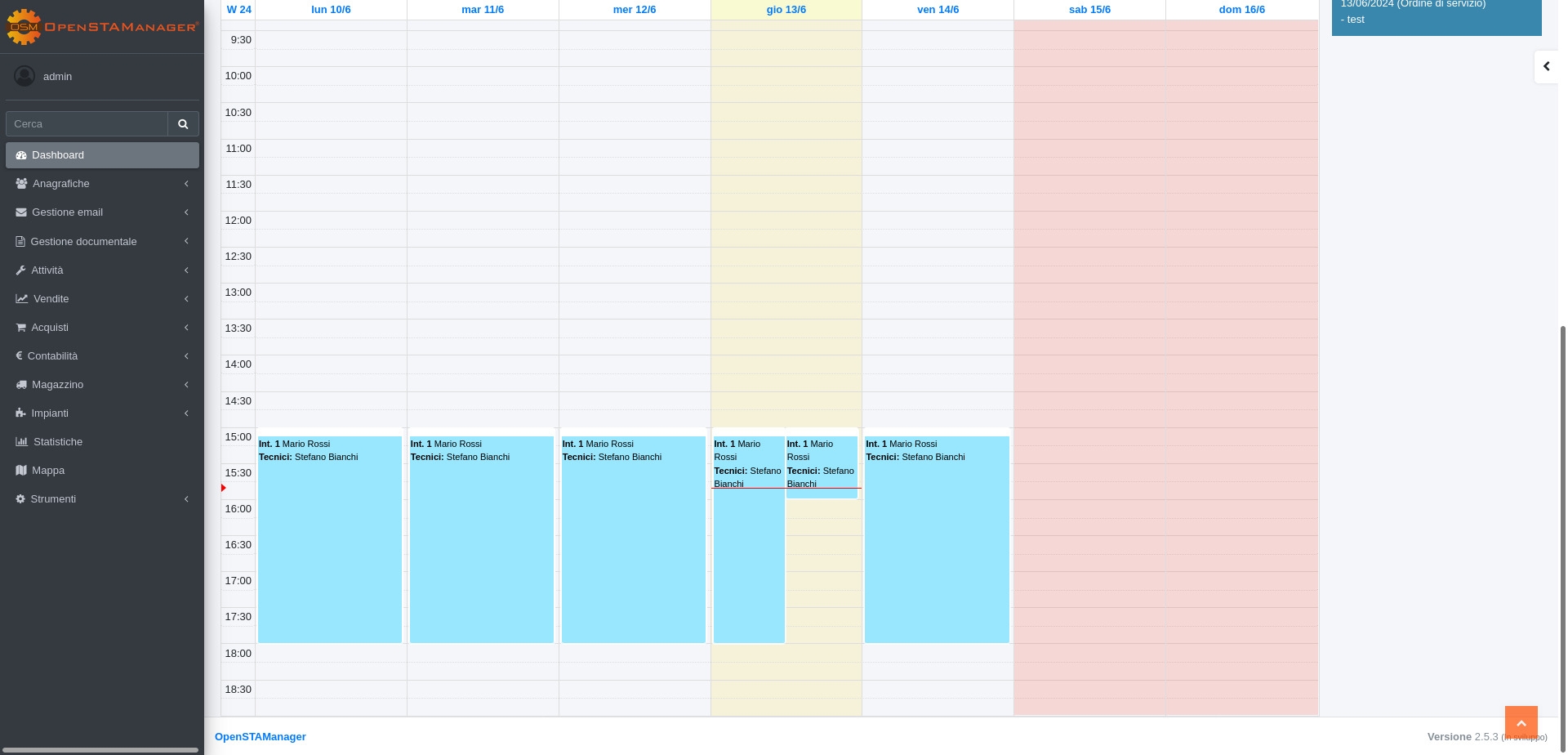
🗒️ Righe
Questa sezione permette di inserire le righe descrittive dell'attività, che possono essere:
Articoli
Righe generiche
Sconto/maggiorazione
Preventivo
Contratto
DDT
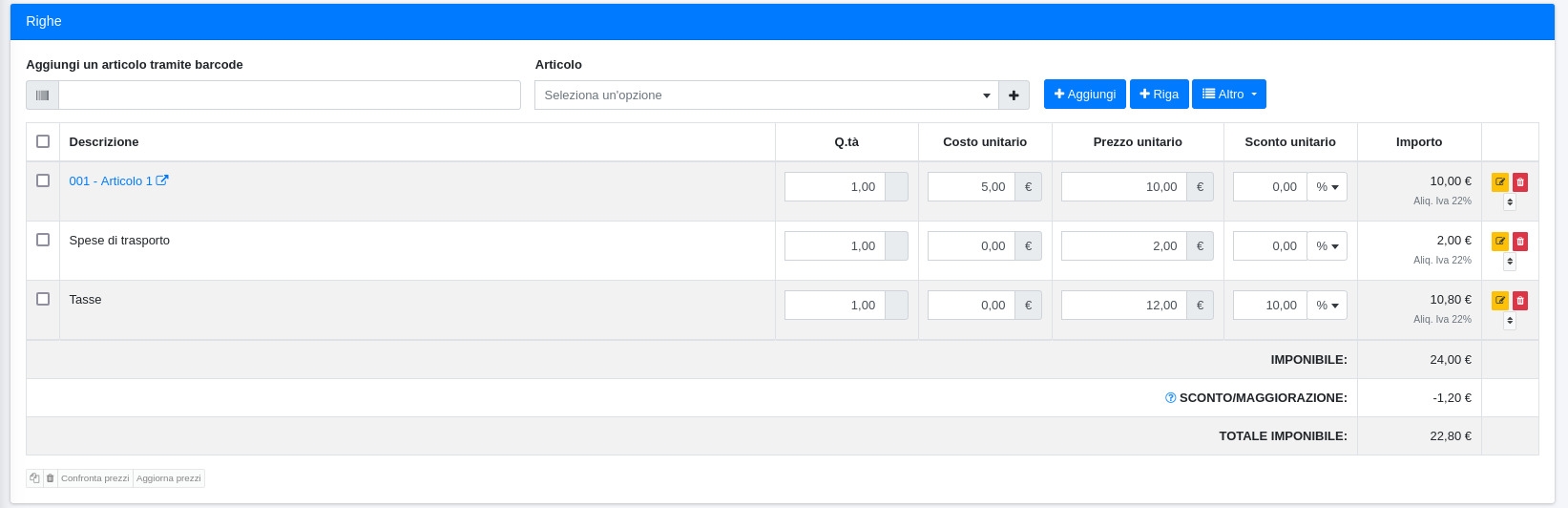
📃 Tabella dei costi totali
In questa sezione viene viene visualizzata una tabella riassuntiva di tutti i costi inerenti all'attività.
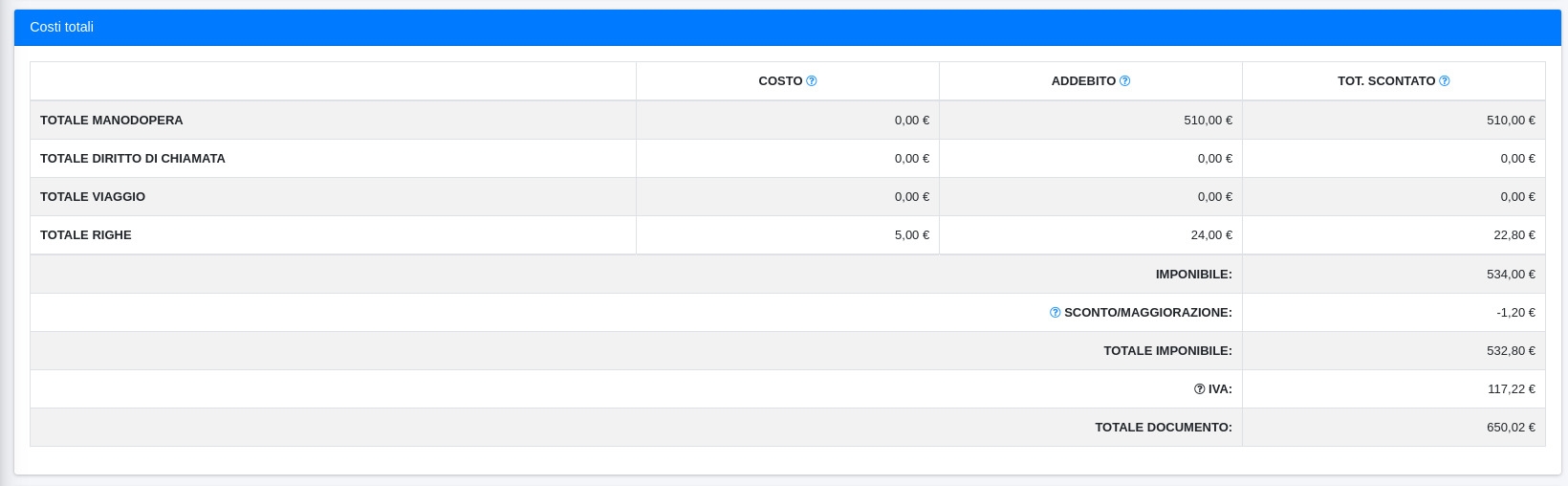
🛅 Allegati
Il modulo allegati permette l'importazione di un file caricandolo dal proprio computer, specificando la categoria.

Was this helpful?